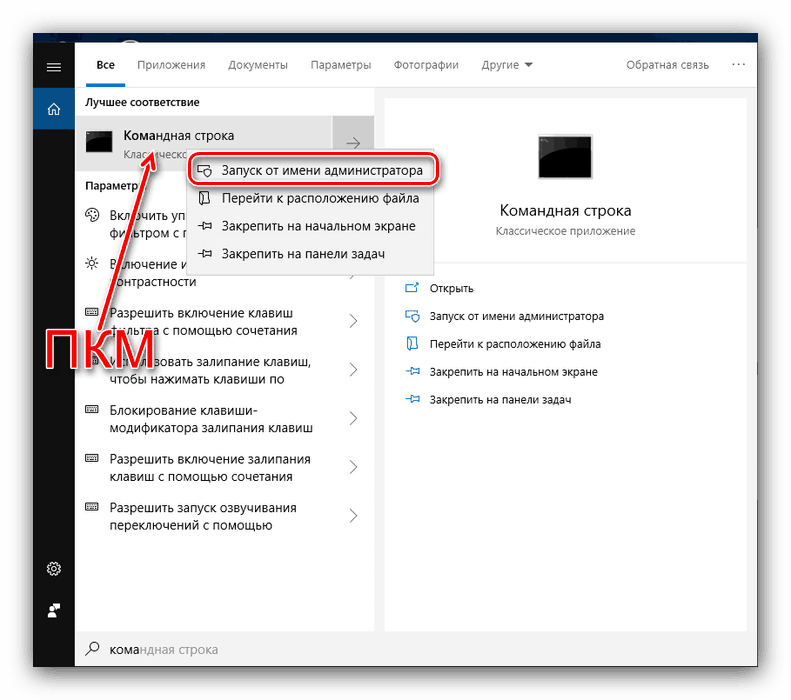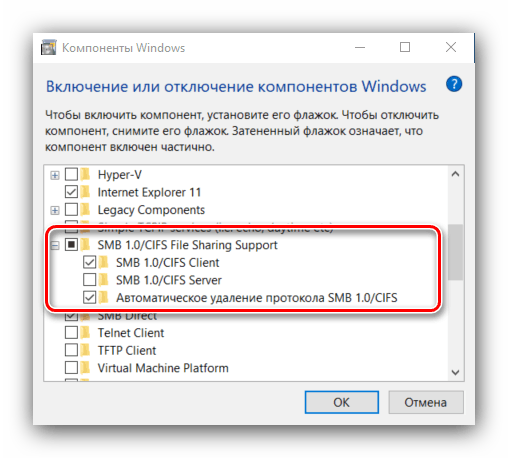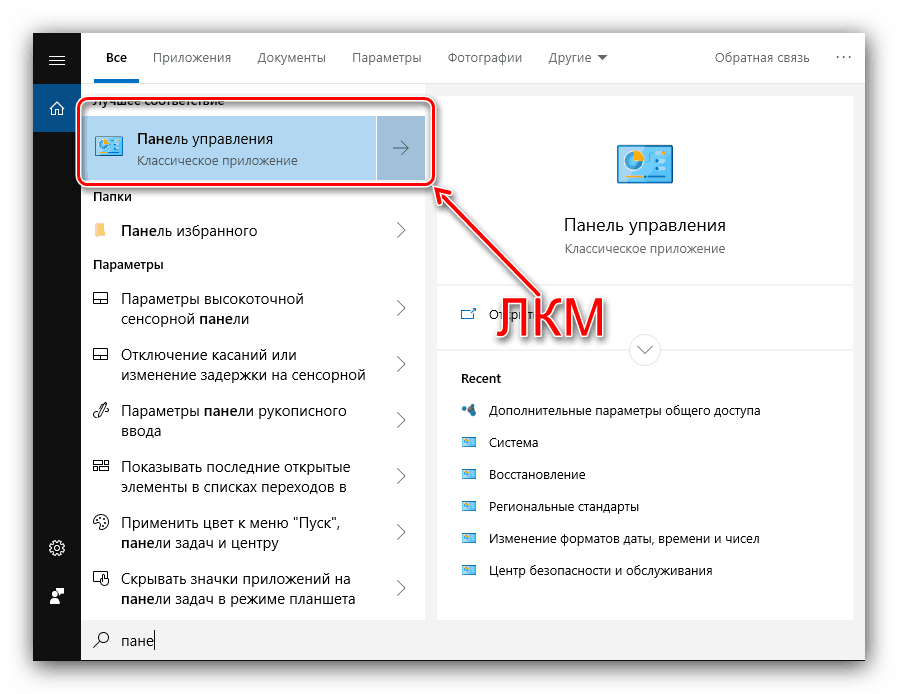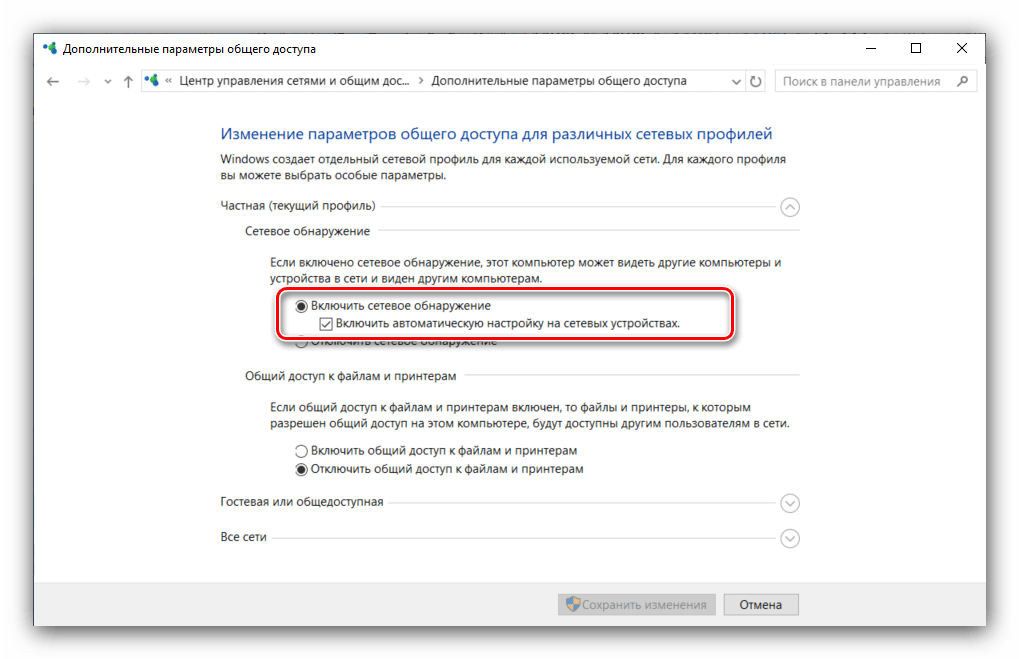إصلاح الخطأ "لم يتم العثور على مسار الشبكة" مع الرمز 0x80070035 في نظام التشغيل Windows 10
لقد لاحظ العديد من المستخدمين ميزة تخزين ملفات الشبكة ، وكانوا يستخدمونها لسنوات. قد يفاجئ التبديل إلى Windows 10 بالخطأ "لم يتم العثور على مسار الشبكة" مع الرمز 0x80070035 عند محاولة فتح وحدة تخزين الشبكة. ومع ذلك ، للقضاء على هذا الفشل هو في الواقع بسيط جدا.
المحتوى
القضاء على الخطأ المدروس
في الإصدار "العشرة الأوائل" ، الإصدار 1709 وما بعده ، عمل المطورون على الأمان ، مما تسبب في توقف بعض ميزات الشبكة المتوفرة مسبقًا عن العمل. لذلك ، لحل المشكلة مع الخطأ "لم يتم العثور على مسار الشبكة" يجب أن تكون شاملة.
الخطوة 1: تكوين بروتوكول SMB
في نظام التشغيل Windows 10 1703 ، تم تعطيل الإصدار الأحدث من بروتوكول SMBv1 ، فلماذا لا يتصل فقط بتخزين NAS أو جهاز كمبيوتر يعمل بنظام XP أو أقدم منه. إذا كان لديك محركات الأقراص هذه ، يجب تنشيط SMBv1. أولاً ، تحقق من حالة البروتوكول وفقًا للتعليمات التالية:
- افتح "البحث" وابدأ في كتابة سطر الأوامر ، والذي يجب أن يظهر النتيجة الأولى. انقر عليها بزر الفأرة الأيمن (يشار إليها فيما بعد بـ PCM ) وحدد الخيار "تشغيل كمسؤول" .
![افتح موجه الأوامر للتحقق من حالة بروتوكول SMBv1 في نظام التشغيل Windows 10]()
انظر أيضا: كيفية فتح "سطر الأوامر" على نظام التشغيل Windows 10
- أدخل الأمر التالي في النافذة:
Dism /online /Get-Features /format:table | find "SMB1Protocol"وتأكيد ذلك مع أدخل .
- انتظر قليلاً بينما يتحقق النظام من حالة البروتوكول. إذا كانت جميع الأعمدة التي تم وضع علامة عليها في لقطة الشاشة تقول "ممكّن" ممتازة ، فالمشكلة ليست SMBv1 ، ويمكنك المتابعة إلى الخطوة التالية. ولكن إذا كانت كلمة "معطل" موجودة ، فاتبع الإرشادات الحالية.
- أغلق "سطر الأوامر" واستخدم تركيبة المفاتيح Win + R. في نافذة Run ، أدخل
optionalfeatures.exeوانقر فوق OK . - حدد موقع المجلد " دعم مشاركة الملفات لـ SMB 1.0 / CIFS" أو "SMB 1.0 / CIFS مشاركة مشاركة الملفات " المجلد في " مكونات Windows " وتحقق "SMB 1.0 / CIFS عميل" ثم انقر فوق "موافق" وإعادة تشغيل الجهاز.
![تمكين بروتوكول SMBv1 في نظام التشغيل Windows 10 من خلال المكونات الاختيارية]()
انتبه! بروتوكول SMBv1 غير آمن (كان من خلال نقطة ضعف ينتشر فيها فيروس WannaCry في ذلك) ، لذلك نوصي بتعطيله بعد الانتهاء من العمل مع المستودع!
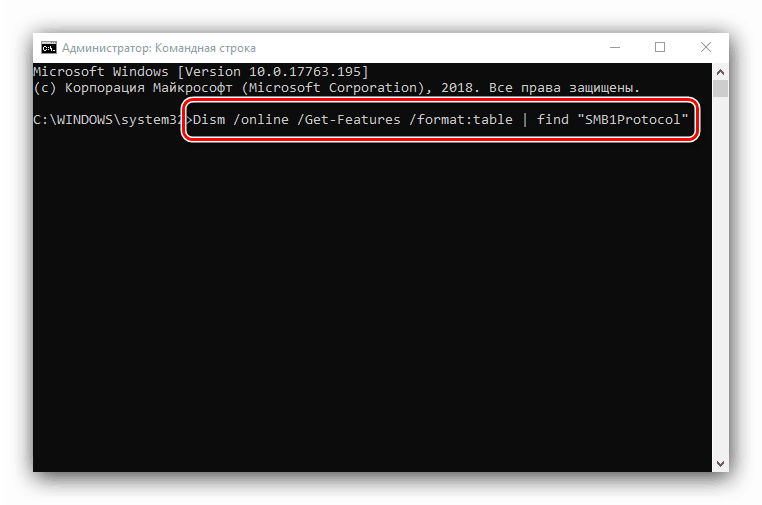
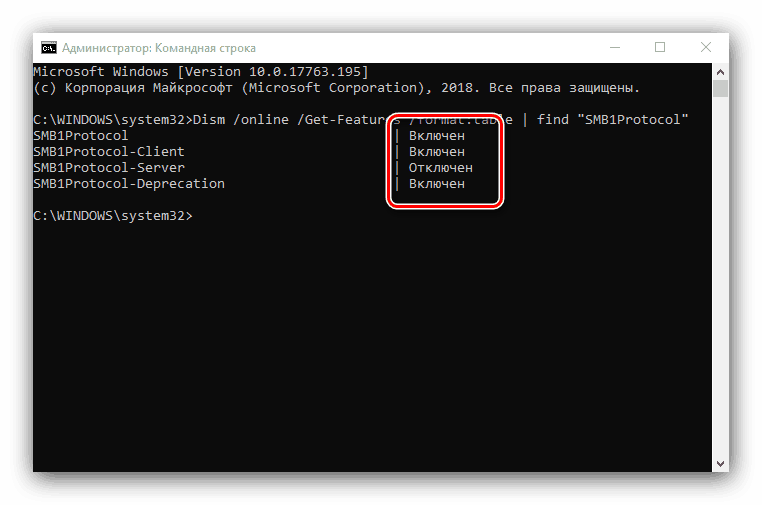
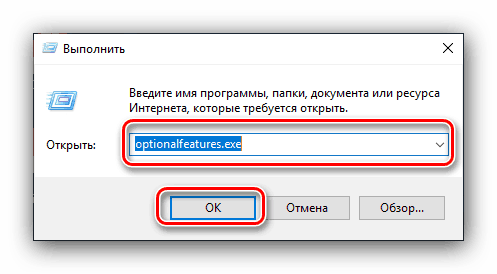
تحقق من الوصول إلى محركات الأقراص - يجب أن يختفي الخطأ. إذا لم تساعد الإجراءات الموضحة ، فانتقل إلى الخطوة التالية.
المرحلة 2: فتح الوصول إلى أجهزة الشبكة
إذا لم يؤد إعداد SMB إلى نتائج ، فستحتاج إلى فتح بيئة الشبكة والتحقق مما إذا تم توفير معلمات الوصول: إذا تم تعطيل هذه الميزة ، فستحتاج إلى تمكينها. الخوارزمية كما يلي:
- اتصل بـ "لوحة التحكم" : افتح "بحث" ، وابدأ في كتابة اسم المكون الذي تبحث عنه ، وعندما يظهر ، انقر عليه بزر الفأرة الأيسر.
![اتصل بلوحة التحكم لحل الخطأ 0x80070035 في نظام التشغيل Windows 10]()
انظر أيضا: طرق لفتح "لوحة التحكم" في نظام التشغيل Windows 10
- قم بتبديل "لوحة التحكم" إلى وضع العرض "الأيقونات الصغيرة" ، ثم انقر فوق الارتباط "مركز الشبكة والمشاركة" .
- هناك قائمة على اليسار - ابحث عن العنصر "تغيير خيارات المشاركة المتقدمة" وانتقل إليها.
- يجب وضع علامة على الخيار "خاص" على أنه الملف الشخصي الحالي. ثم قم بتوسيع هذه الفئة وقم بتنشيط الخيارات "تمكين اكتشاف الشبكة" و "تمكين التكوين التلقائي على أجهزة الشبكة . "
![تمكين اكتشاف الشبكة لحل الخطأ 0x80070035 في نظام التشغيل Windows 10]()
ثم ، في فئة "مشاركة الملفات والطابعات" ، اضبط خيار "تمكين مشاركة الملفات والطابعات" ، ثم احفظ التغييرات باستخدام الزر المناسب. - ثم قم بالاتصال بـ "موجه الأوامر" (راجع الخطوة 1) ، وأدخل الأمر
ipconfig /flushdnsبه ، ثم أعد تشغيل الكمبيوتر. - اتبع الخطوات من 1 إلى 5 على جهاز الكمبيوتر الذي تتصل به إلى الخطأ المعني.
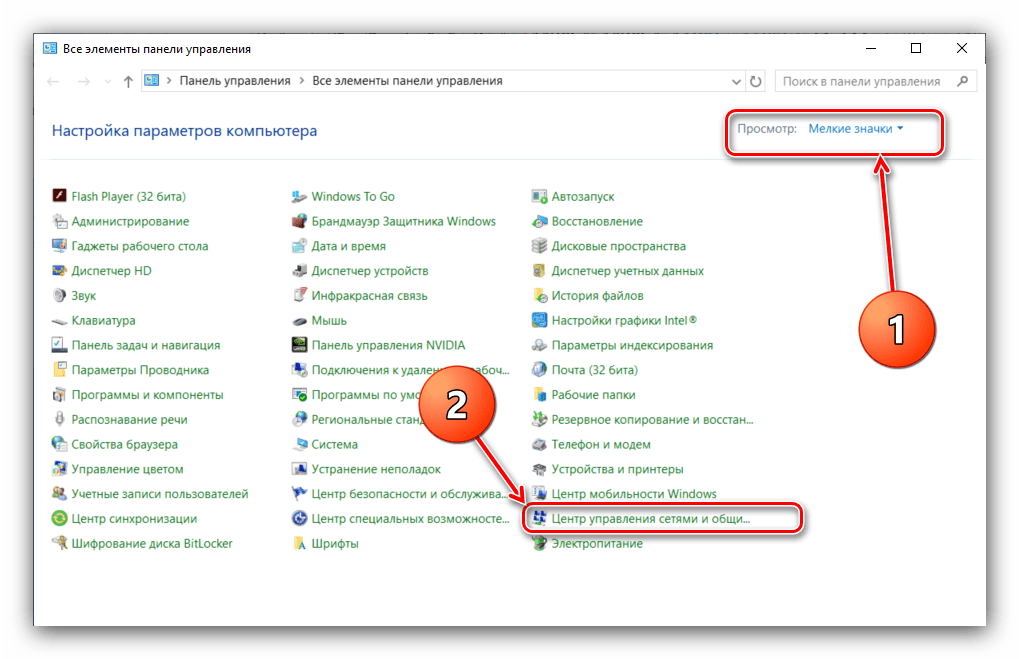
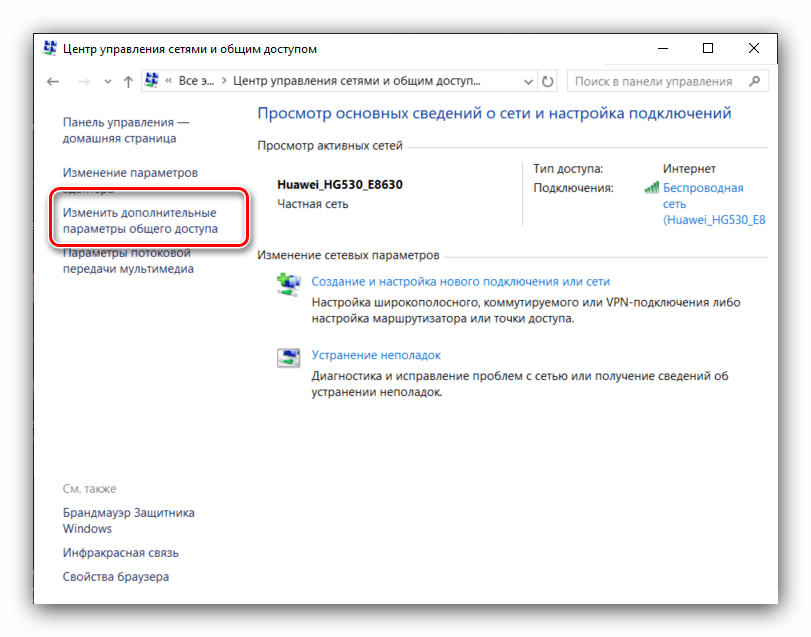
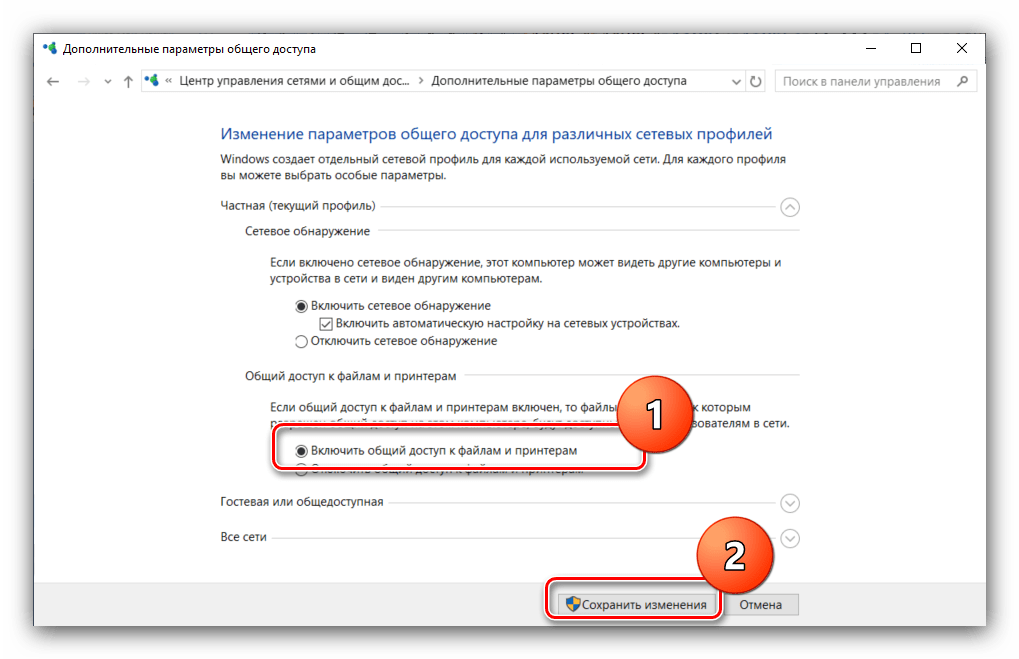
كقاعدة عامة ، في هذه المرحلة يتم حل المشكلة. ومع ذلك ، إذا استمر ظهور الرسالة "مسار الشبكة غير موجود" ، فتابع.
المرحلة 3: تعطيل IPv6
لقد ظهر IPv6 حديثًا نسبيًا ، ولهذا السبب لا يمكن تجنب المشاكل فيه ، خاصةً عندما يتعلق الأمر بالتخزين القديم للشبكة. للقضاء عليها ، يجب تعطيل الاتصال باستخدام هذا البروتوكول. الإجراء كالتالي:
- اتبع الخطوات 1-2 من المرحلة الثانية ، ثم في قائمة خيارات مركز التحكم في الشبكة ... استخدم رابط "تغيير إعدادات المحول" .
- ثم ابحث عن محول LAN ، حدده وانقر بزر الماوس الأيمن ، ثم حدد "خصائص" .
- يجب أن تحتوي القائمة على عنصر "IP الإصدار 6 (TCP / IPv6)" ، والعثور عليه وإلغاء تحديده ، ثم انقر فوق "موافق" .
- اتبع الخطوات 2-3 ولمحول Wi-Fi إذا كنت تستخدم اتصالاً لاسلكياً.
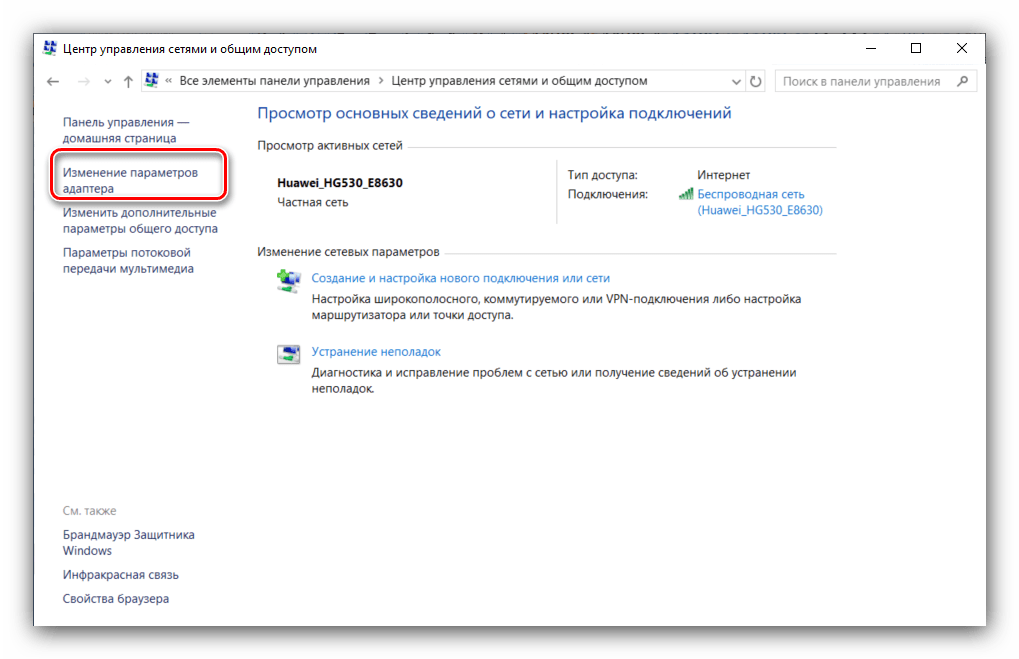
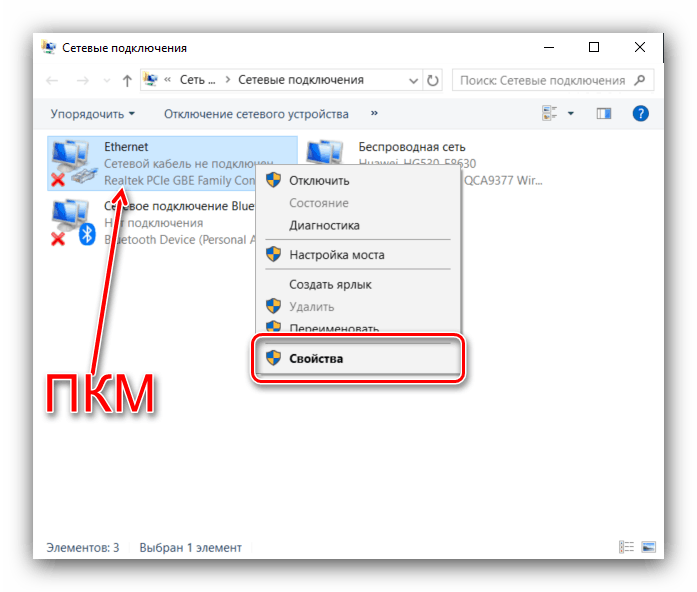
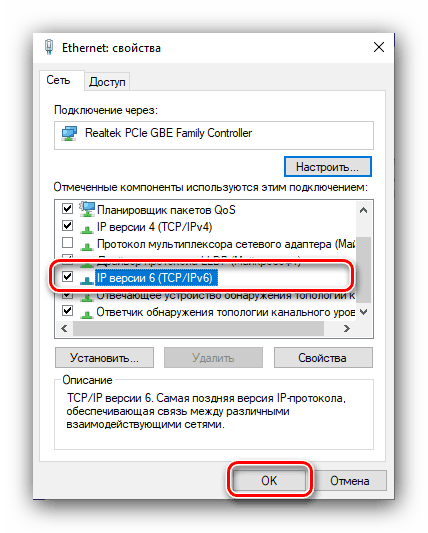
تجدر الإشارة إلى أن تعطيل IPv6 قد يؤثر على الوصول إلى بعض المواقع ، لذلك بعد العمل مع تخزين الشبكة ، نوصي بإعادة تمكين هذا البروتوكول.
استنتاج
اعتبرنا حلا شاملا للخطأ "لم يتم العثور على مسار الشبكة" مع الرمز 0x80070035. يجب أن تساعد الإجراءات الموضحة ، ولكن إذا كانت المشكلة لا تزال موجودة ، فحاول استخدام التوصيات الواردة في المقالة التالية:
انظر أيضا: استكشاف الوصول إلى مجلدات الشبكة في نظام التشغيل Windows 10